Εάν χρησιμοποιείς τα Windows 11 θα θέλαμε να σε ενημερώσουμε ότι σύντομα θα μπορείς να κάνεις εγκατάσταση Android Apps σε Windows 11 στον υπολογιστή σου. Κάτι τέτοιο είναι ήδη δυνατόν για τους χρήστες beta, κάτι που μπορείς να κάνεις και εσύ σήμερα κιόλας. Στο παρόν άρθρο, θα σου δείξουμε πώς να το επιτύχεις . Η διαδικασία μπορεί να φαίνεται πολύπλοκη, ωστόσο αν ακολουθήσεις τον οδηγό μας, θα μπορέσεις να εγκαταστήσεις εφαρμογές Android στον υπολογιστή σου, χωρίς να χρειαστεί να χρησιμοποιήσεις απομιμήσεις, όπως το το Bluestacks ή το Droid4X.
Ας ξεκινήσουμε λοιπόν!
Εγκατάσταση Android Apps σε Windows 11: Προαπαιτούμενα
Πριν προχωρήσουμε, υπάρχουν ορισμένα πράγματα που πρέπει να ελέγξεις ή να ρυθμίσεις.
Πρώτα από όλα, θα πρέπει να αναβαθμίσεις το λειτουργικό σου σύστημα (OS) σε Windows 11. Μόλις εγκαταστήσεις την τελευταία έκδοση των Windows, θα πρέπει να ελέγξεις μερικά ακόμα πράγματα πριν ξεκινήσεις.
Ενημέρωσε τα Windows και επίλεξε το Beta Channel
1: Κάνε κλικ στην Έναρξη ή πάτησε το πλήκτρο Windows για να μεταβείς στις Ρυθμίσεις.
2: Στη δεξιά πλευρά, μπορείς να ελέγξεις αν τα Windows σου είναι ενημερωμένα.
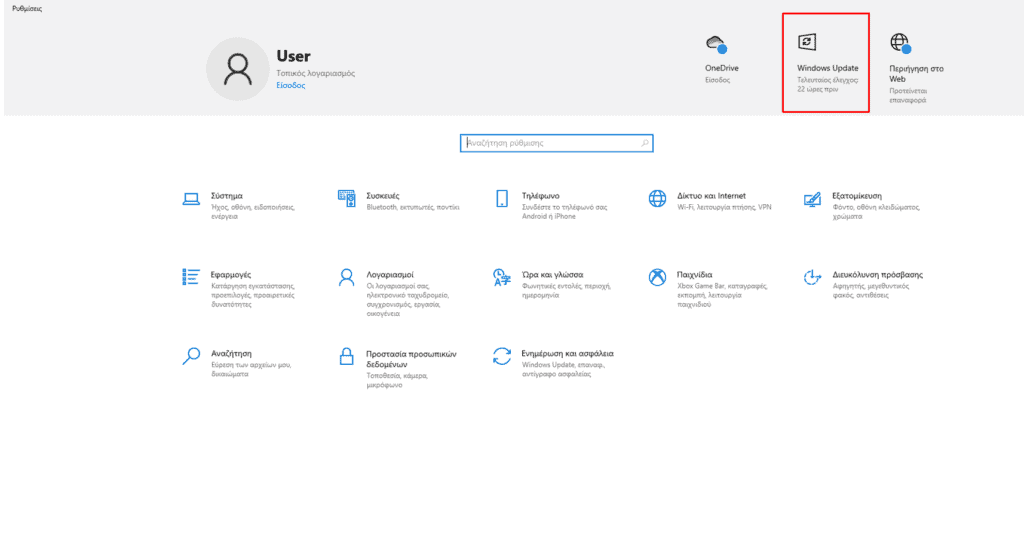
3: Αν τα Windows σου δεν είναι ενημερωμένα κάνε κλικ για να τα ενημερώσεις.
4: Στη συνέχεια, κάνε κλικ στο Πρόγραμμα Windows Insider.
5: Εδώ θα δεις τον αριθμό της σειράς έκδοσής σου. Για να εγκαταστήσεις εφαρμογές Android στα Windows 11, πρέπει να έχεις μια σειρά έκδοσης πάνω από 22000.282. Εάν δεν έχεις κάποια συμβατή έκδοση, απλώς ενημέρωσε το σύστημά σου.
6: Στη συνέχεια, επίλεξε τη δεύτερη επιλογή «Λογαριασμός Windows Insider» – θα χρειαστεί να συνδέσεις το e-mail σου στα Windows, για να μπορέσεις να κάνεις οποιαδήποτε άλλη ρύθμιση.
7: Μόλις γίνει αυτό, διάλεξε την επιλογή Κανάλι Beta.
Εγκατάσταση Android Apps σε Windows 11: Αλλαγή περιοχής σε Ηνωμένες Πολιτείες
Εάν η περιοχή σου είναι ήδη ρυθμισμένη σε Ηνωμένες Πολιτείες, μπορείς να παραλείψεις αυτήν την ενότητα. Εάν όχι, θα πρέπει να αλλάξεις την περιοχή σου σε ΗΠΑ, καθώς το Amazon Appstore που θα εγκαταστήσουμε μέσω του Microsoft Appstore, λειτουργεί με συγκεκριμένο τρόπο.
1: Πάτησε Windows + I για να ανοίξεις τις Ρυθμίσεις.
2: Στην ενότητα Ώρα και Γλώσσα κάνε κλικ στην επιλογή Γλώσσα και Περιοχή.
3: Στην ενότητα Περιοχή, άλλαξε τις τοποθεσία σου σε Ηνωμένες Πολιτείες.
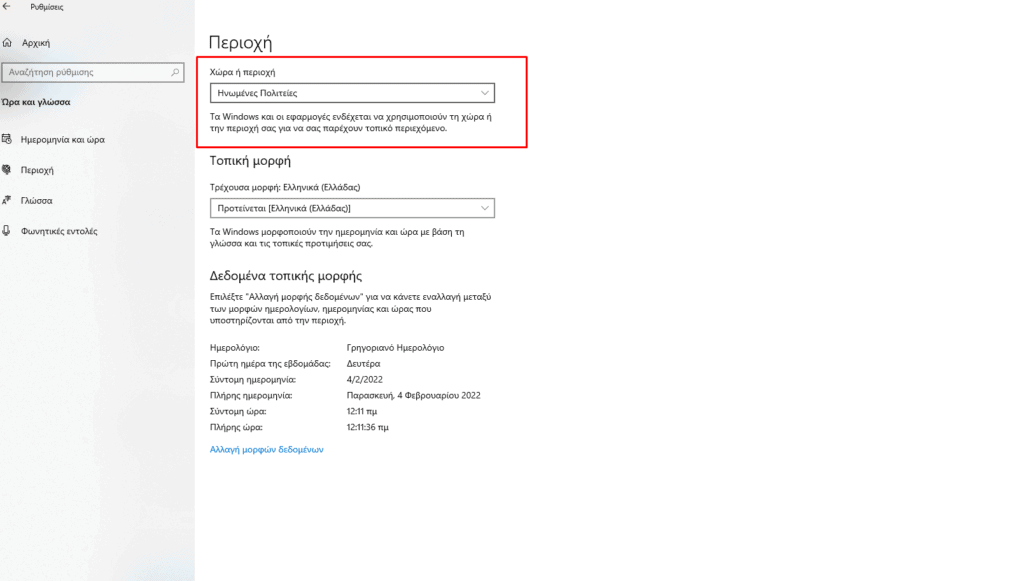
4: Επανεκκίνησε τον υπολογιστή σου.
Έλεγξε εάν η Λειτουργία Αναπαράστασης είναι ενεργοποιημένη
Πρέπει να βεβαιωθείς ότι έχεις ενεργοποιημένη την λειτουργία αναπαράστασης στον υπολογιστή σου.
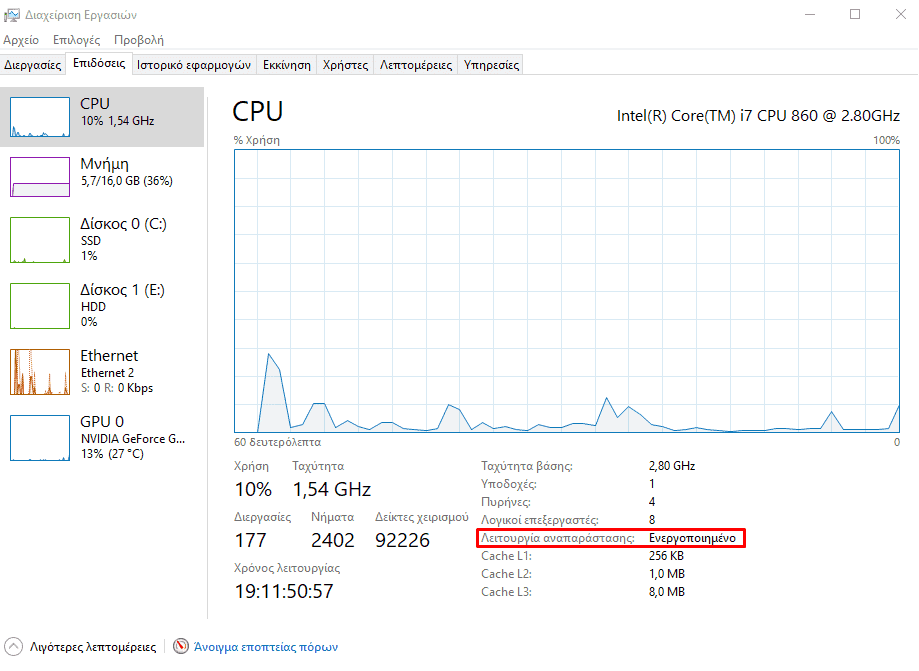
1: Πάτησε τα πλήκτρα CTRL + SHIFT + ESC ταυτόχρονα. Θα ανοίξει η Διαχείριση Εργασιών.
2: Στην καρτέλα Επιδόσεις, δες εάν η λειτουργία αναπαράστασης είναι ενεργοποιημένη ή όχι.
3: Εάν είναι ενεργοποιημένη, μπορείς να προχωρήσεις στην επόμενη ενότητα. Λογικά θα είναι ενεργοποιημένη από προεπιλογή, αφού ενεργοποιήσεις τον λογαριασμό σου Windows Insider.
Εγκατάσταση Android Apps σε Windows 11: Έλεγξε εάν το Microsoft Store είναι ενημερωμένο
Σε αυτήν την περίπτωση, πρέπει η έκδοση του Microsoft Store να είναι 22110.1402.6.0 ή νεότερη.
Για να ελέγξεις την έκδοση:
1: Κάνε κλικ στην Έναρξη ή πάτησε το πλήκτρο των Windows.
2: Αναζήτησε το Microsoft Store.
3: Κάνε κλικ στη φωτογραφία προφίλ, στην επάνω δεξιά γωνία, όπου βρίσκεται η ρύθμιση λογαριασμού.
4: Στη συνέχεια, πάτησε «Ρυθμίσεις εφαρμογών».
5: Στο κάτω μέρος μπορείς να δεις την έκδοση του Microsoft Store.
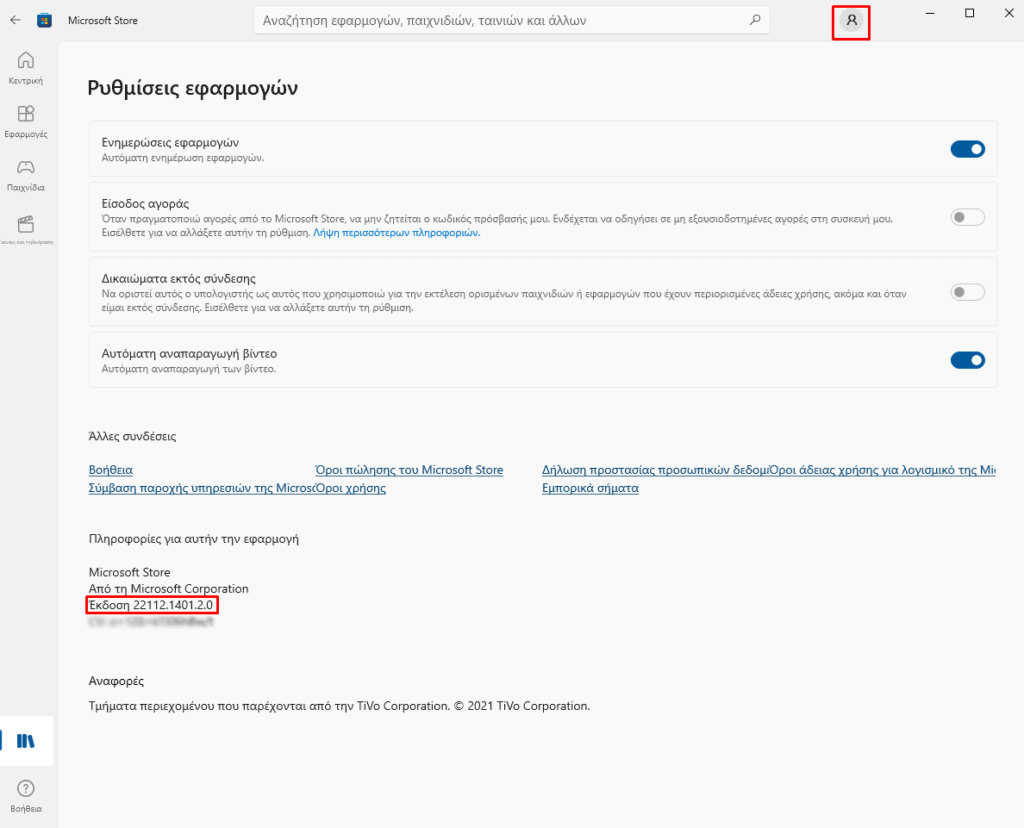
Εγκατάστησε το Amazon Appstore
Στα Windows 11, μπορείς να εκτελέσεις εφαρμογές Android, εγκαθιστώντας τις απευθείας από το Amazon Appstore, μια εφαρμογή που μπορείς να κατεβάσεις μέσω του Microsoft Store.
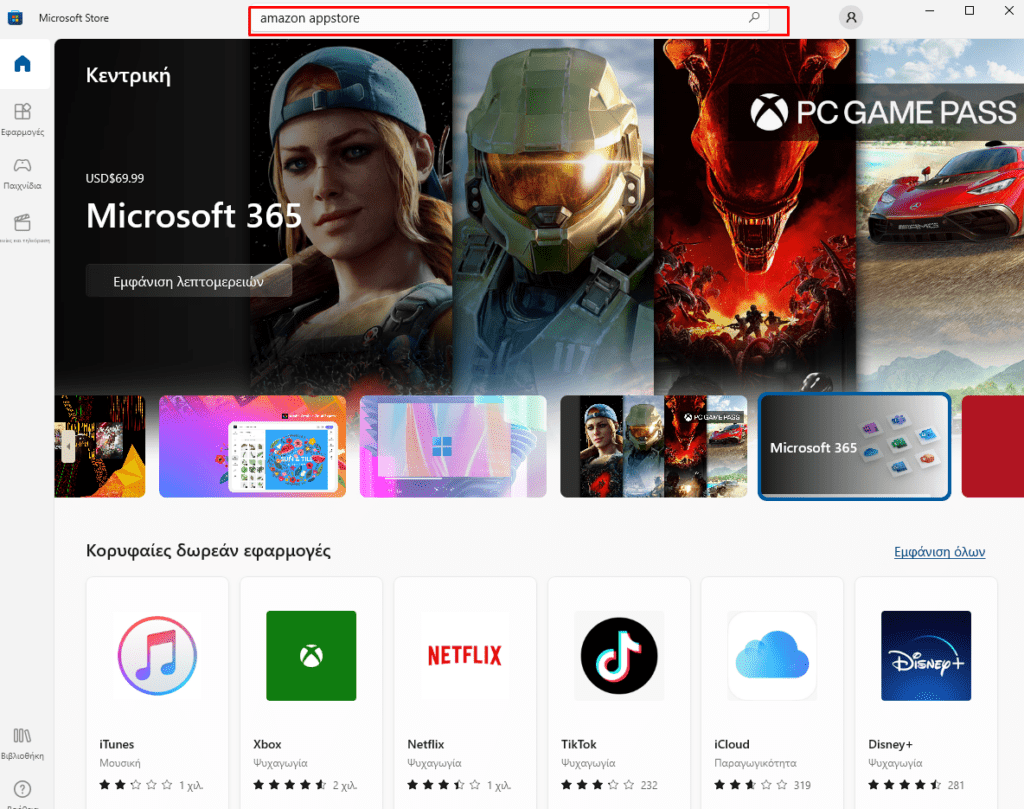
1: Άνοιξε το Microsoft Store.
2: Αναζήτησε το Amazon Appstore.
3: Εγκατέστησέ το.
4: Μόλις η εφαρμογή εγκατασταθεί, απλώς άνοιξέ την και αναζήτησε την εφαρμογή που θέλεις να χρησιμοποιήσεις!
Σημαντική σημείωση: Εάν το Amazon Appstore δεν εμφανίζεται στη λίστα, σημαίνει ότι δεν εφάρμοσες κάποια από τα παραπάνω βήματα, οπότε προσπάθησε να ελέγξεις ποια από αυτά παραλείφθηκαν. Επίσης, στο διαδίκτυο αναφέρετε ότι επειδή η εφαρμογή είναι ακόμα σε πειραματικό στάδιο, δεν είναι ακόμα διαθέσιμη για όλους, οπότε ακόμα κι αν αλλάξεις την περιοχή σου, το Amazon Appstore ενδέχεται να ανιχνεύει ακόμα την πραγματική σου τοποθεσία και να μην εμφανίζετε στην αναζήτηση.
Αν κατάφερες να ολοκληρώσεις την διαδικασία και να εγκαταστήσεις το Amazon Appstore, μπορείς να μας ενημερώσεις για την εμπειρία σου με αυτό, στην παρακάτω ενότητα σχολίων!







